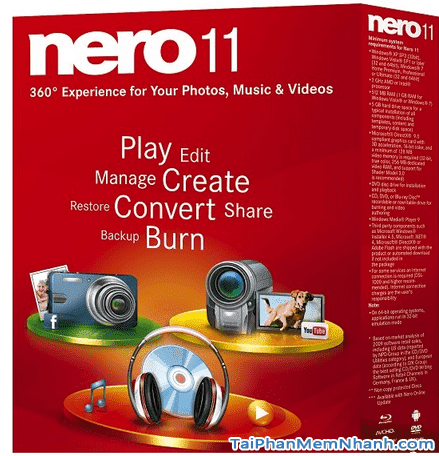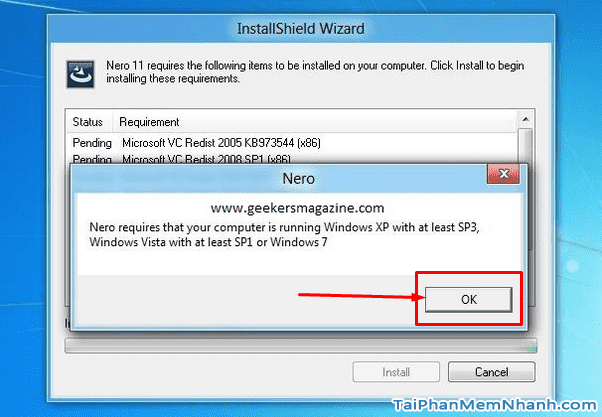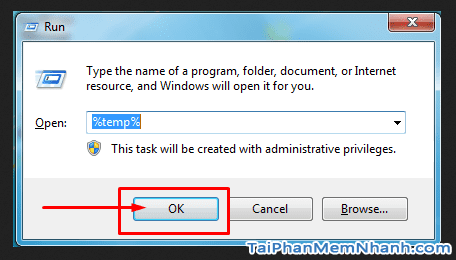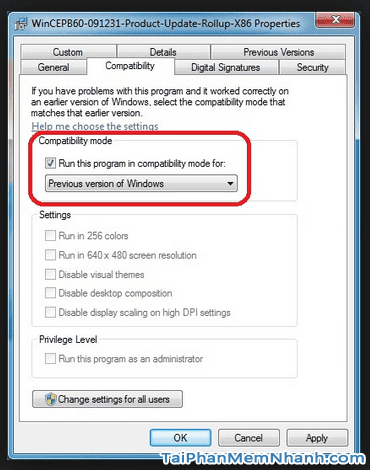Từ trước tới nay mỗi khi nhắc tới phần mềm ghi đĩa, cụ thể hơn là ghi đĩa nhạc, Video thì người ta nghĩ ngay tới phần mềm NERO hoặc CDBurnerXP, nhưng chủ đề chính của bài viết này chúng tôi sẽ đề cập đến phần mềm ghi đĩa thông dụng được nhiều người sử dụng nhất đó là Nero 11, đây là một trong những phiên bản Nero được nhiều người sử dụng, cho tới nay vẫn có nhiều người còn sử dụng Nero 11.
Quá trình tải và cài đặt ứng dụng ghi đĩa DVD/CD cho máy tính không quá khó, các bạn có thể bỏ ra vài phút để tham khảo bài hướng dẫn bên dưới của mình nha.
Advertisements
Giới thiệu và Cách cài đặt phần mềm NERO 11 cho PC
Dưới đây, Taiphanmemnhanh.com sẽ giới thiệu vài nét về Nero 11 – Ứng dụng ghi đĩa CD, DVD cho máy tính, đồng thời hướng dẫn các bạn đọc từng bước cơ bản nhất để cài đặt cộng cụ này cho laptop và sử dụng.
Cách cài đặt NERO 11 – Phần mềm ghi đĩa nhạc cho máy tính:
Nero là phần mềm ghi đĩa tốt nhất hiện nay, được rất nhiều người sử dụng vì tính năng ổn định và chất lượng đĩa sau khi ghi là rất tốt, tuy nhiên có tính phí nên cũng ít người có khả năng dùng được.
Tiện ích tiện lợi này bao gồm nhiều công cụ trong một sản phẩm để thực hiện toàn bộ nhiệm vụ liên quan tới ghi đĩa dữ liệu, video, audio, sao lưu và trích xuất tập tin.
Hiện nay có những bản Nero mới hơn nhưng theo nhiều chuyên gia đánh giá, phản hồi trên các diễn đàn thì phiên bản Nero 11 được ưa chuộng hơn cả. Với phần mềm này, bạn có thể làm được mọi thứ liên quan tới đĩa CD/DVD như ghi dữ liệu, ghi đĩa nhạc, video, rip cd/dvd chất lượng cao.
Để có thể tải cài đặt được phần mềm Nero 11 các bạn cần Hệ điều hành: Windows Xp/7/8/8.1/10
Trường hợp máy tính của bạn không có kết nối internet khi cài Nero 11, bạn hãy tải NET.framework 4.0 về cài trước khi cài Nero tại địa chỉ: Tải Net.Framework 4.0
Tiếp theo các bạn hãy lần lượt thực hiện các bước này:
Bước thứ nhất: Bạn hãy nhấn vào đây để cài đặt NERO 11 cho laptop: Tải Nero 11 – Trial
Bước thứ hai: Chạy file setup nero 11 và theo hướng dẫn của chương trình đến phần báo lỗi “Nero requires that your computer is running Windows XP at least SP3, Windows Vista with at least SP1, or Windows 7”.
Bạn hãy Click chuột vào nút “OK” để hủy việc cài đặt lại.
Bước thứ ba: Các bạn hãy Mở hộp thoại Run bằng cách dùng tổ hợp phím Windows + R.
Ở hộp thoại Run, gõ vào “%temp%”, sau đó click OK để mở thư mục temp.
Bước thứ tư: Tại đây, các bạn hãy sao chép tên thư mục “NeroInstallFiles” ra desktop, hoặc bất cứ chỗ nào mà bạn muốn.
Bước thứ năm: Bạn hãy mở NeroInstallFiles lên và tìm file có tên là “nero.mmstrial.msi.”, rồi tiếp đó các bạn Click phải chuột lên file này chọn Properties.
Chuyển đến tab Compatibility, sau đó tick vào “Run this program in compatibility mode for” và chọn “Previous versions of Windows”.
Sau đó nhấn chọn nút Apply và đóng hộp thoại lại.
Bước cuối cùng: Các bạn chạy file “nero.mmstrial.msi” và theo hướng dẫn chương trình để hoàn tất quá trình cài đặt phần mềm NERO 11.
Trên đây là những bước cơ bản nhất để cài đặt phần mềm Nero 11 cho máy tính mà chúng tôi muốn chia sẻ tới các bạn đọc.
Nếu không thích sử dụng Nero 11, thì bạn có thể tải bản Nero mới nhất theo hướng dẫn ở đây: Tải Nero Burning ROM 2017
Trang web taiphanmemnhanh.com hy vọng với bài viết hữu ích này sẽ giúp các bạn hoàn thành công việc một cách dễ dàng nhất.
Chúc bạn thành công!